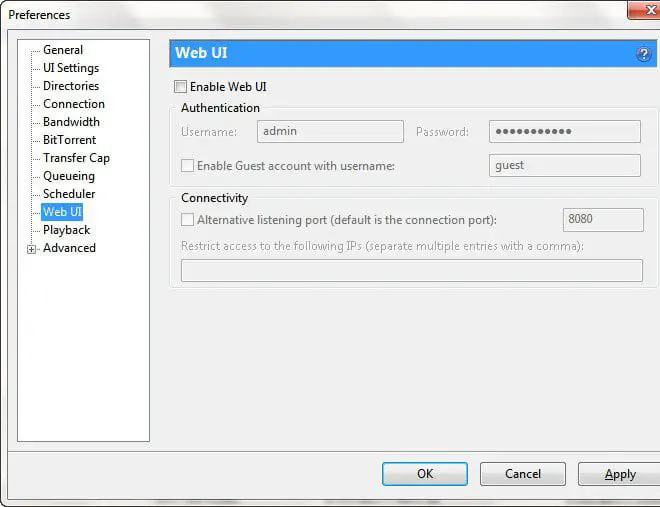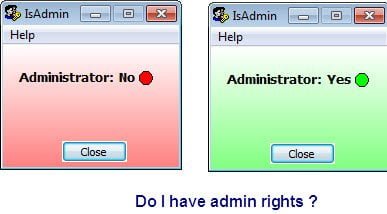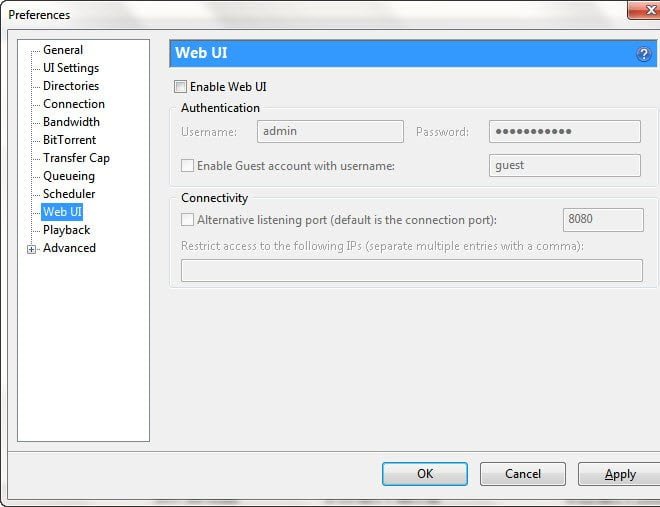
Utorrent, будучи конечным торрент-клиентом, дает возможность скачивать все, что угодно и любого размера. Существует множество твиков и настроек Utorrent для Windows 10, Windows 8.1, Windows 7, Windows XP и Windows Vista, которые могут ускорить загрузку, увеличить скорость загрузки Utorrent, и вы сможете максимально использовать свою пропускную способность.
Содержание
Большинство людей склонны игнорировать свои твики и настройки пропускной способности Utorrent, что приводит к низкой загрузке и медленной загрузке. Итак, Lets speed tweaks Utorrent. (Обновлено с настройками из uTorrent 3. 0 )
Твик UTorrent — увеличение скорости загрузки Utorrent
- Оптимальные настройки пропускной способности
- Transfer Cap
- Установите DNA для ускорения загрузки контента
- Настройка портов
- Используйте потоковое вещание
- Шифрование сетевых данных
- Снятие лимита подключений для Windows 10. Увеличить количество исходящих соединений
- Utorrent Port Checker
- Удалить медленные семплы и пиры
- Сделать подключение Utorrent исключением в Firewall
- Добавить публичные трекеры
1] Оптимальные настройки полосы пропускания
Руководство по настройке uTorrent поможет вам правильно настроить скорость загрузки и выгрузки. Нажмите [Ctrl + G] или перейдите к опциям> Руководство по настройке. Оно запустит тесты, чтобы проверить, насколько высока скорость загрузки и выгрузки, и установит параметры местоположения, настройки порта и местоположения. Хотя настройки по умолчанию будут работать нормально, если вы знаете скорость своей сети, вы можете выбрать один из следующих вариантов.в раскрывающемся списке, а также выберите близлежащее местоположение.
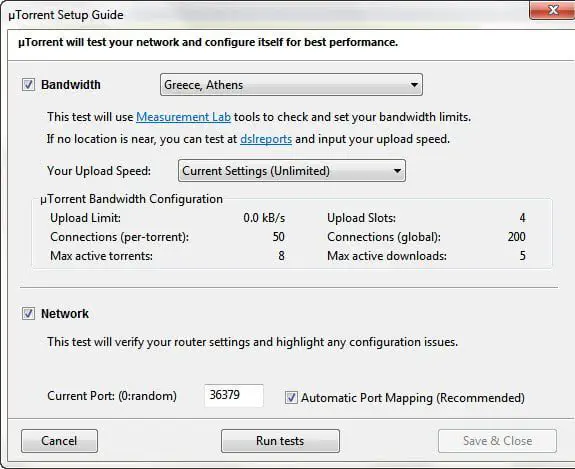
Здесь также будет проверен номер порта, чтобы определить, открыт ли он. Убедитесь, что вы установили флажок Automatic Port Mapping. После завершения теста вы увидите реальную скорость загрузки, лимит загрузки, количество соединений на торрент и т.д. прямо здесь.
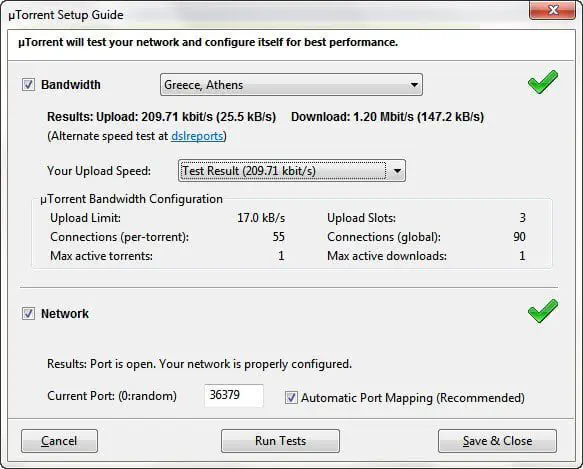
2] Transfer Cap
Transfer cap — это новая функция в uTorrent, которая позволяет вам ограничить общую пропускную способность, используемую uTorrent, и сэкономить дополнительные деньги за чрезмерное использование пропускной способности. Подробнее читайте здесь
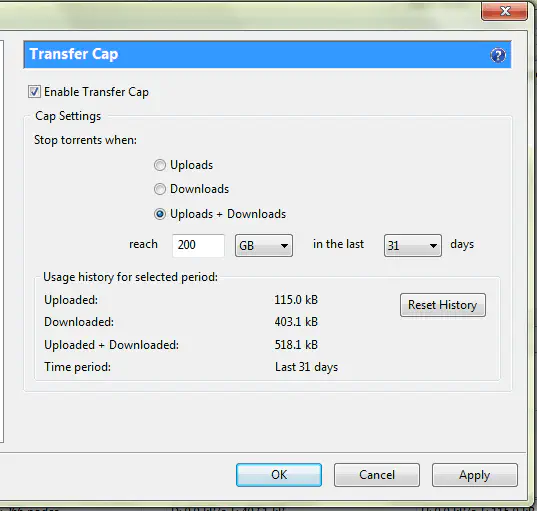
3] Установите DNA для ускорения загрузки контента
В последнем выпуске uTorrent появилась функция DNA, которая позволяет ускорить загрузку контента с поддержкой DNA. Вы можете создать контент с DNA, а также включить эту функцию в клиенте, чтобы получить максимальную отдачу. Прочитать руководство можно здесь. Если вы используете uTorrent 3.0, вы можете найти его в настройках.
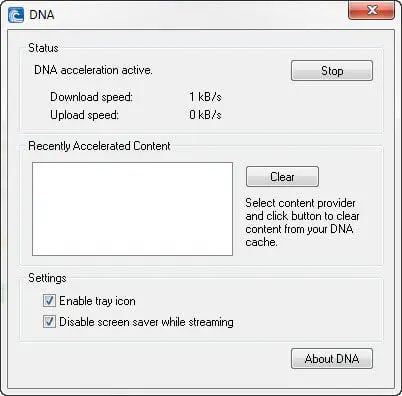
4] Настройка портов
Поскольку Utorrent является p2p-клиентом, вам необходимо иметь открытые порты, которые служат точкой входа для людей, получающих от вас данные. Если у вас нет открытых портов, вы также не сможете получить достаточную скорость загрузки. Некоторые интернет-провайдеры и маршрутизаторы блокируют эти порты.
Если вы используете маршрутизатор, настройте его на проброс портов, используемых в Utorrent. Вы можете проверить правильность выбора порта с помощью опций>Руководство по настройке. Введите номер порта и проверьте его. Откроется новый веб-сайтстраницу, которая может определить, открыт порт или нет.
Не выбирайте другой порт, пока не найдете правильный номер порта. Для этого посмотрите на картинку выше. Если вы используете маршрутизатор, проверьте эту страницу Routers Port Index, Если вы хотите узнать, какие общие порты используются другими программами, вот список Cports
5]. Используйте потоковое вещание
Начиная с Utorrent 3.0, появилась новая опция потокового вещания, позволяющая слушать или смотреть видео перед загрузкой. Это позволяет убедиться, что вы загружаете работающие файлы, не защищенные паролем. Подробнее о потоковой передаче можно прочитать здесь.
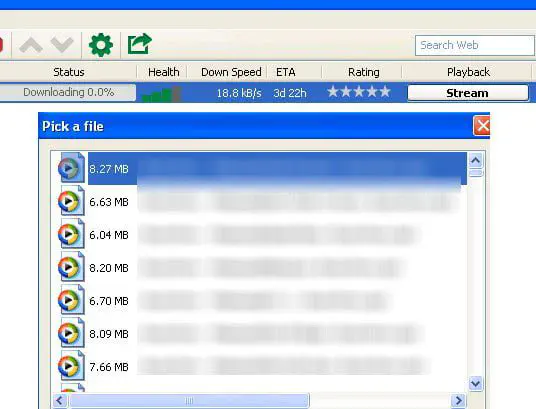
6] Шифрование сетевых данных
Аналогично, некоторые интернет-провайдеры пытаются ограничить пропускную способность для p2p-приложений. uTorrent имеет шифрование протокола, что затрудняет обнаружение и ограничение со стороны интернет-провайдеров. Вы можете включить шифрование протокола, перейдя в Options > Preferences > Bittorrent. Там есть раздел Protocol Encryption, выберите Enabled или Force. Это может ускорить вашу пропускную способность.
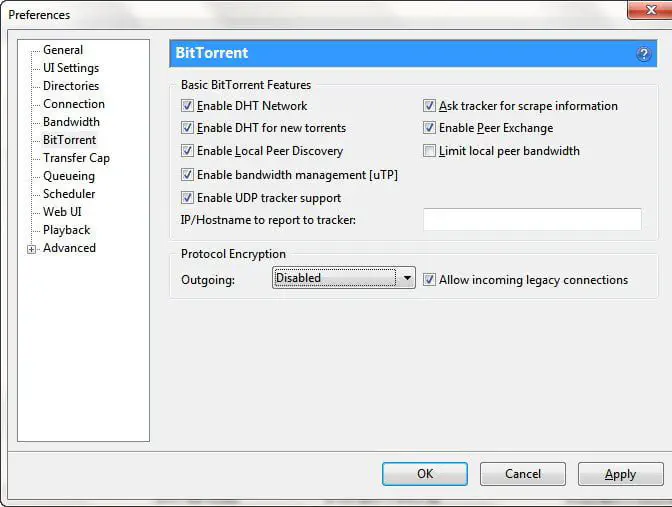
7] Снятие лимита подключений для Windows 10/8.1/7/XP
Существует несколько программ, которые можно использовать для увеличения количества исходящих TCP-соединений на компьютере с Windows 10. Поскольку количество портов увеличится, это точно повысит скорость загрузки Utorrent.
- TCP-Z — это приложение, которое предлагает увеличить количество интернет-соединений вашей операционной системы. По мере увеличенияколичество подключений к вашей машине Windows, это ускорит загрузку из-за параллельной обработки. Если вы используете Windows 10/8.1/7 или XP, вы можете использовать этот инструмент, который обновляет Tcpip.sys для количества разрешенных соединений.
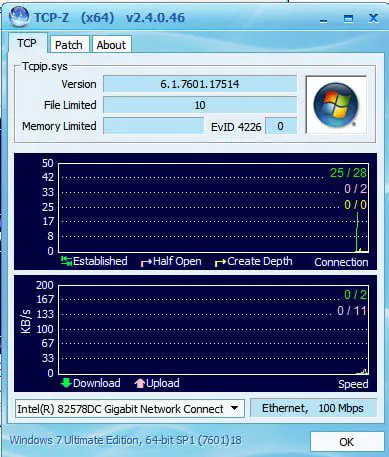
Здесь мы собираемся изменить и заменить системный файл, поэтому делайте это на свой страх и риск. Но это действительно работает. Сначала сделайте резервную копию TCPIP.Sys или создайте точку восстановления.
- Если вы все еще используете Windows XP Sp2 , то, скорее всего, ваш «максимальный лимит полуоткрытых соединений равен 10. Существуют патчи, которые могут устранить эту проблему. Одним из таких патчей является http://www.lvllord.de/?lang=en&url=downloads. Скачайте английскую версию и выполните в ней exe.
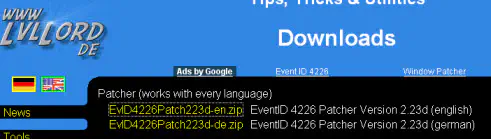
- Half-open limit fix (patch) for Windows отсюда который фактически исправляет ваш файл tcpip.sys в Windows. Вы можете увеличить количество открытых соединений, а если вы хотите вернуть оригинальный файл, он может восстановить Tcpip.sys для вас.
 Увеличьте количество соединений с TCPIP.SYS
Увеличьте количество соединений с TCPIP.SYS
Вот что там написано (исправление (патч) лимита полуоткрытых соединений для Windows)
Программы P2P (peer-to-peer) (μTorrent, BitComet, eMule, P2P TV и т.д.) обычно являются наиболее пострадавшими программами.
Поскольку они используют все 10 полуоткрытых соединений, другие виды интернет-активности, особенно загрузка веб-страниц, могут быть чрезвычайно медленными.
Задержка передначало открытия может составлять несколько десятков секунд. Это происходит независимо от скорости вашего интернет-соединения.
8] Utorrent Port Checker
Чтобы проверить правильность настройки проброса портов, я бы предложил вам зайти в Utorrent Port Checker, проигнорировать ошибку, которую он выдает в первый раз, и добавить номер порта, который вы пробросили, в текстовое поле. Нажмите Enter и посмотрите, какой результат вы получите. Это точно скажет вам, правильно ли проброшен ваш порт.
Это важный фактор, так как проброс порта увеличивает скорость загрузки Utorrent.
9] Удалите медленные семплы и пиры
Если вы обнаружили, что семплы или пиры медленные, удалите их. Чем больше число, тем лучше. Если вы получаете соединение с меньшим количеством семплов, рекомендуется удалить их.
10] Сделать подключение Utorrent исключением в брандмауэре
Это одна из важнейших настроек, которую необходимо выполнить. Если ваш брандмауэр блокирует несколько соединений для Utorrent, добавьте эту программу в список исключений, чтобы получить высокую скорость загрузки.
11] Добавить публичные трекеры для медленных seed-трекеров
Это еще один способ увеличить скорость загрузки путем добавления публичных трекеров в список трекеров вашего торрента. Это полезно, когда количество сеятелей уменьшается, и вам придется ждать дольше, чтобы скачать файл.
Этот список публичных трекеров вам нужно будет добавить в список трекеров дляопределенный торрент, который загружается очень медленно . Щелкните правой кнопкой мыши на торренте, который загружается очень медленно, и перейдите к Свойствам. Затем на вкладке Общие вы увидите список существующих трекеров для выбранного торрента. Просто вставьте приведенный выше список прямо туда.
Вам также потребуется Включить DHT и Peer Exchange , установив соответствующие флажки в том же окне.
Дополнительные советы по использованию uTorrent
1] Настройки Расписание скорости загрузки
uTorrent, как и любой другой менеджер загрузки, имеет планировщик, но он идет на шаг впереди. Вы можете ограничить скорость в определенный период времени. Чтобы воспользоваться этим, перейдите в Options > Preferences >Scheduler . Нажмите на Включить планировщик. Здесь вы можете установить скорость загрузки и выгрузки, когда расписание включено. Вы можете увидеть таблицу планировщика, где вы можете щелкнуть на любой день и указать свои предпочтения: Ограничить, Выключить или Полная скорость и установить использование полосы пропускания. Темно-зеленый цвет означает полную скорость, светло-зеленый — ограниченную скорость, а белый — выключенную.
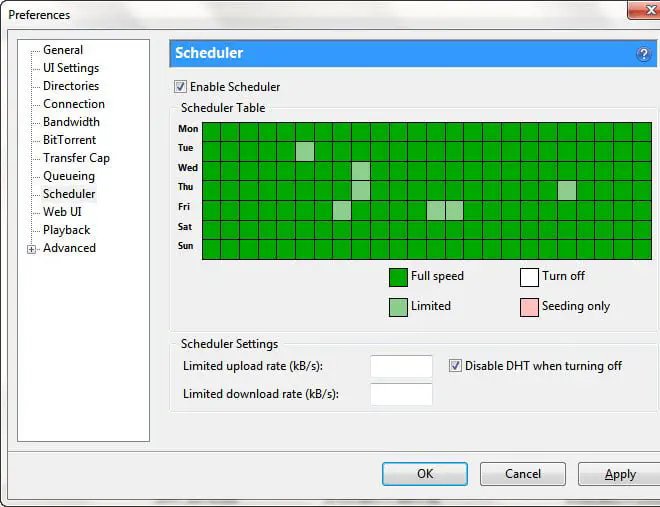
2] Создать новый торрент и добавить его на трекеры
Вы можете создать свой собственный торрент-файл и загрузить его на трекеры. Выберите в меню, File > Create New Torrent > Add file or directory. Введите адрес трекера, на который вы хотите загрузить файл, дайте имя и сохраните его. Вы также можете выбрать, хотите ли вы начать сидирование сейчас или даже можете сделать его приватным. Теперь вы можете передать его на торрент или друзьям.
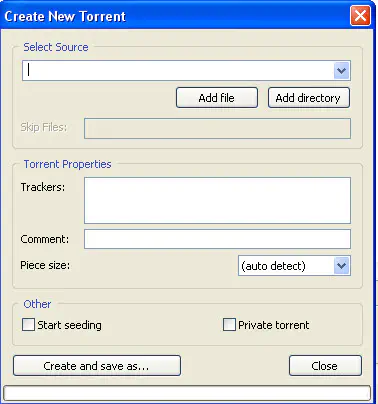
Все этинастройки определенно помогут вам максимально использовать пропускную способность вашего канала. Я протестировал их, и они отлично работают для меня. Я уверен, что это сработает и для вас и увеличит скорость загрузки Utorrent.
3] Как пользоваться веб-интерфейсом
uTorrent имеет веб-интерфейс, называемый Web UI. Он позволяет управлять uTorrent удаленно через браузер. Вы можете делать практически все то же самое, что и с программой на вашем компьютере. Чтобы включить WebUI, перейдите
Utorrent 3.0 > Options > Preferences > Remote:
Все, что вам нужно, это установить имя пользователя, пароль и секретный вопрос и использовать те же учетные данные для входа в веб-аккаунт на web.utorrent.com.
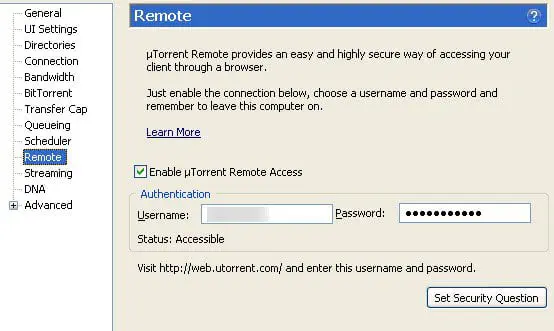
Utorrent 2.2.1 и ниже > Options > Preferences > WebUI
Нажмите на Enable Web interface. Введите имя пользователя и пароль. Теперь для доступа к Utorrent из Интернета откройте url, который должен быть таким http://Machine_name_or_IP:Port/gui. Он запросит имя пользователя и пароль. Теперь вы можете управлять загрузкой uTorrent из любого места и даже скачивать, когда вас нет дома.